Kdo z nás by netoužil po naprosto stabilním, výkonném počítači, který nás nezradí právě tehdy, když jej nejvíce potřebujeme. Jednou z cest, jak stabilitu a výdrž počítače otestovat, nabízejí zátěžové testy, které s oblibou používají výrobci počítačových sestav, aby se ujistili, že na jimi postavenou sestavu je skutečně spolehnutí. Nechcete vyzkoušet, jak je na tom váš počítač?
1. díl – Zátěžové testy jako záruka spolehlivosti počítačové sestavy
2. díl – Zátěžové testy odhalí případné slabiny vašeho počítače
Úvod do testování
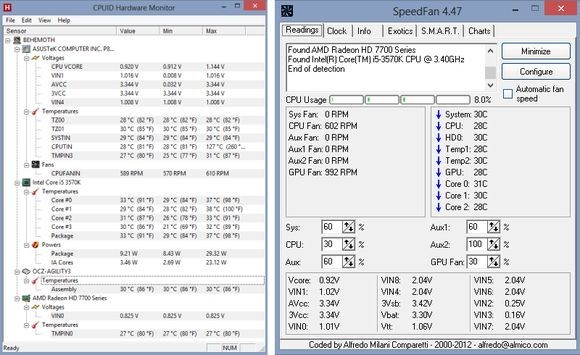
Nebojte se, skutečně nejde o nic náročného. Nicméně ještě předtím, než se rozhodnete trochu svůj počítač potrápit, musíte najít způsob sledování průběhu zátěžového testu. Jednou z aplikací, která dělá přesně to, co v tomto ohledu potřebujete, je program HWMonitor od firmy CPUID, protože v reálném čase zobrazuje teploty, napětí či rychlost větráčků u vašich počítačových komponent. Program SpeedFan pak provádí to samé, i když jeho rozhraní není tak propracované jako rozhraní u programu HWMonitor.
Během zátěžových testů musíte mít alespoň jeden z těchto programů spuštěný. Je sice pravdou, že většina počítačových komponent se automaticky při přehřátí vypne, ale samozřejmě neplatí to automaticky. Navíc určitě budete chtít testování přerušit, pokud by se váš hardware například začal nějak nadměrně přehřívat. Pokud průběh zátěžového testu nebudete důkladně sledovat, mohli byste v nejhorším případě hardware doslova upéct. Jakmile zjistíte, že teplota procesoru začíná přesahovat 70 °C, popřípadě pokud teplota grafické karty přesahuje 105 °C (to však závisí na konkrétní grafické kartě (viz http://nvidia.custhelp.com/app/answers/detail/a_id/2752/~/nvidia-gpu-maximum-operating-temperature-and-overheating) – to si zjistěte sami!), přerušte testování a přidejte do počítače další chlazení. Testování přerušte i tehdy, když se budou teploty delší dobu pohybovat okolo výše uvedených hodnot.
Před vlastním spuštěním zátěžových testů je nanejvýš vhodné ukončit všechny programy, které nemusí nutně běžet, a upravit nastavení napájení tak, aby počítač nepřecházel po uplynutí nějakého časového intervalu do režimu spánku. Určitě nechcete, aby počítač přešel do režimu spánku, když jej chcete otestovat či zahořet. Nezapomeňte zakázat i spořič obrazovky.
V příštím díle našeho seriálu o zátěžových testech si představíme program Prime95, který je faktickým standardem pro testování procesoru. Také vám poradíme, které testy jsou v tomto programu nejpoužívanější a jak s nimi pracovat.









































